USB 2.0 vs. USB 3.0 vs. eSATA vs. Thunderbolt vs. Firewire vs. Ethernet Speed
Váš stolní nebo přenosný počítač má širokou škálu portů a typů připojení, ale jaké jsou všechny a jak se liší? USB 2.0, USB 3.0, eSATA, Thunderbolt, Firewire a Ethernet jsou některé z technologií, které jsou vestavěny do mnoha dnes prodávaných počítačů. Takže, jaký je nejrychlejší typ připojení? Jaký typ připojení je nejlepší zvážit pro externí pevný disk? A co pro podporu vícekanálového monitoru 4K? V tomto článku budeme hovořit o různých typech vysokorychlostních datových portů a jejich způsobu použití.

Bez ohledu na typ počítače, který máte, pravděpodobně máte jeden nebo více typů vysokorychlostního připojení popsaných v tomto článku. Nejprve se podívejme na různé rychlosti pro každý typ připojení. Mějte na paměti, že jmenovité rychlosti nejsou to, co získáte v reálných podmínkách. S největší pravděpodobností budete moci získat kdekoliv od 70% do 80% max. Uvedených rychlostí.
Rychlost

Typ připojení USB 2.0 se v podstatě stal standardním. Pravděpodobně jste použili kabel USB 2.0 pro připojení nějakého zařízení nebo jednotky k počítači nebo počítači Mac v určitém okamžiku a pravděpodobně budete mít několik náhradních kabelů USB, které kolem domu. Přestože je zde USB 3.0, mnoho periferií PC a dalších zařízení se stále vyrábí s připojením USB 2.0.
Mnoho zařízení dosud nepoužívá rozhraní USB 3.0 ani nepoužívá Thunderbolt. Proč? Vzhledem k tomu, že rozhraní USB 2.0 je jednoduše dostatečně rychlé, aby zvládlo drobné úkoly a mnoho zařízení jednoduše nevyžaduje rychlý blesk, jako jsou myši a klávesnice. OK skvělé, tak jak rychle je USB 2.0 přesně?
USB 2.0 má rozlišení 480 Mb / s . To je asi 60 megabajtů za sekundu . Pro rychlý odkaz se 1000 Mbps rovná 1 Gb / s, což je považováno za gigabit.

Typ připojení USB 3.0 je dalším krokem pro USB (od 2.0). Rychlost přenosu USB 3.0 je přibližně 10x rychlejší než předchozí rychlost USB 2.0. Takže, co to znamená?
USB 3.0 má rozlišení 5 Gb / s. To je asi 640 megabajtů za sekundu.
V roce 2013 byl také uvolněn USB 3.1 a je ohodnocen až 10 Gb / s . To je přibližně 1280 megabajtů za sekundu nebo 1, 2 GB za sekundu. To znamená, že USB 3.1 je přibližně stejně rychlý jako první kanál Thunderbolt první generace.
Je také třeba poznamenat, že nové připojení typu USB typu C bude podporovat rozhraní USB 3.1 s maximální přenosovou rychlostí 10 Gb / s.
eSATA znamená externí SATA. SATA je samozřejmě typ připojení, který se používá k připojení interního pevného disku k počítači. Takže uvnitř počítače nebo notebooku je pevný disk, který se ve většině případů připojuje k základní desce pomocí rozhraní SATA.
S eSATA může externí pevný disk používat stejný typ připojení a technologii pro připojení k počítači. Pevný disk uvnitř počítače je rychlejší než standardní externí pevný disk (USB 2.0), takže jaká rychlost dosahuje eSATA?
Hodnota eSATA je 3 Gb / s a 6 Gb / s.

Thunderbolt kabely jsou nejnovější typy připojení zobrazené v tomto seznamu. Původně s kódovým označením "Light Peak", Thunderbolt byla nejprve technologie vyvinutá společností Intel. Pro debut společnosti Thunderbolt pro spotřebitele přidala společnost Apple Inc. vysokorychlostní rozhraní téměř ke všem svým zařízením v řadě Mac, což z nich činí jednu z prvních firem, které tuto technologii používají. Thunderbolt je schopen více než jiné typy připojení, ale do toho budeme později. Jaké rychlosti způsobuje Thunderbolt?
Thunderbolt je ohodnocen rychlostí 10 Gb / s na kanál (x2). Thunderbolt 2 zvýší tuto hodnotu na 20 Gb / s v jednom kanálu. Thunderbolt 3 zdvojnásobuje šířku pásma až na 40 Gb / s.

Firewire nebo IEEE 1394 je další typ připojení, který byl po určitou dobu oblíben, ale během posledních několika let se dostal do cesty. Popularita zařízení USB 2 a USB 3 zpomalila přijetí Firewire, což vedlo k pomalému poklesu připojení. K tomu došlo i když Firewire 400 a 800 jsou rychlejší než předchozí USB technologie (bez verze 3.0).
Firewire je ohodnocen rychlostí 3 Gb / s (400) a 6 Gb / s (800).

Ethernet je typ připojení, který se používá hlavně pro vytváření sítí, takže není navržen tak, aby byl super rychlý. Ethernetové kabely se však mohou použít k přenosu dat z počítače.
Ethernet je ohodnocen rychlostí 100 Mb / s.
souhrn
Chcete-li shrnout výše uvedená data, způsoby připojení by vedly k následujícímu, od nejrychlejší k nejpomalejšímu.
1. blesk (až 40 Gb / s)
2. USB 3.1 (10 Gb / s), poté USB 3.0 (5 Gb / s)
3. eSATA (6 Gb / s)
4. Firewire (6 Gb / s)
5. Gigabitový ethernet (1 Gb / s)
6. USB 2.0 (480 Mb / s)
7. Ethernet (100 Mb / s)
Tato analýza však není zcela přesná. Jak již bylo zmíněno dříve, v reálných situacích je mnoho z těchto maximálních rychlostí zřídka dosaženo. Zde je graf z Wikipedie, který shrnuje specifikace pro mnoho typů připojení nad rámec těch, které jsem zmínil.
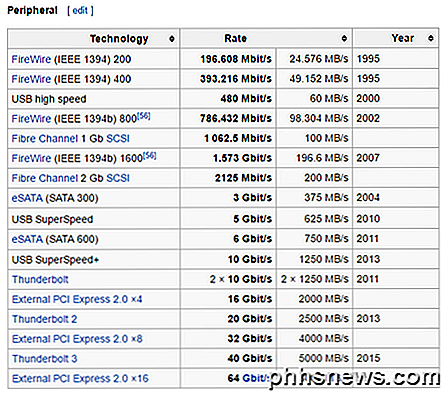
Při nákupu externího zařízení nebo nového počítače je třeba zvážit verzi typu připojení. Pokud například zakoupíte nový laptop Retina MacBook Pro, zjistíte, že má port USB 3.0 a port Thunderbolt 2.

Pokud budete trvat trochu, Apple pravděpodobně zahrnout novější Thunderbolt 3 připojení do svých nejnovějších MacBooků, což znamená, že můžete s těmito porty udělat mnohem víc než dříve. Například s Thunderbolt 2 můžete k počítači připojit až jeden displej 4K na 60Hz nebo dva displeje 4K při 30Hz. S Thunderbolt 3 budete moci připojit až tři displeje 4K na 60Hz nebo jeden 5K monitor při 60Hz.
Ethernet je extrémně pomalý a může být použit pro přenos souborů a přesouvání složek, ale jeho hlavním účelem je místní sítě.
Podle mého názoru se Thunderbolt a USB 3.1 (typ C) nakonec stanou standardem u většiny počítačů. Poskytují nejvyšší rychlost díky dalším funkcím, jako je napájení obousměrným napájením a podpora pro více monitorů. Kromě toho oba technologie již byly přijaty mnoha významnými výrobci PC. Máte-li jakékoli dotazy, neváhejte se k tomu vyjádřit. Užívat si!

Jak změnit intenzitu svítidla iOS 10
Pomocí iOS 10 můžete konečně nastavit intenzitu svítilny tak, abyste nespálili oči. Je to opravdu snadné to udělat - je to tak. Nejprve se tento tip spoléhá na klávesovou zkratku 3D Touch, takže nebude fungovat, pokud vaše zařízení nemá 3D Touch. Budete potřebovat iPhone 6S nebo novější, abyste jej mohli použít.

Použití přepínače Belkin WeMo Insight Přepněte do monitoru Využití energie
Společnost Belkin má rozmanitou řadu produktů WeMo, ale její nejnovější přírůstek je přepínač WeMo Insight. Umožňuje nejen zapnout a vypnout zařízení ze smartphonu, ale také monitoruje spotřebu energie a poskytuje odhady o tom, kolik utrácíte tím, že připojujete tento ohřívač. Zde je návod, jak co nejlépe využít tyto informace.




